Questo tutorial mostra come installare il registratore dello schermo Kazam e spiega come registrare lo schermo in Ubuntu. La guida elenca anche scorciatoie utili e suggerimenti pratici per l'utilizzo di Kazam.
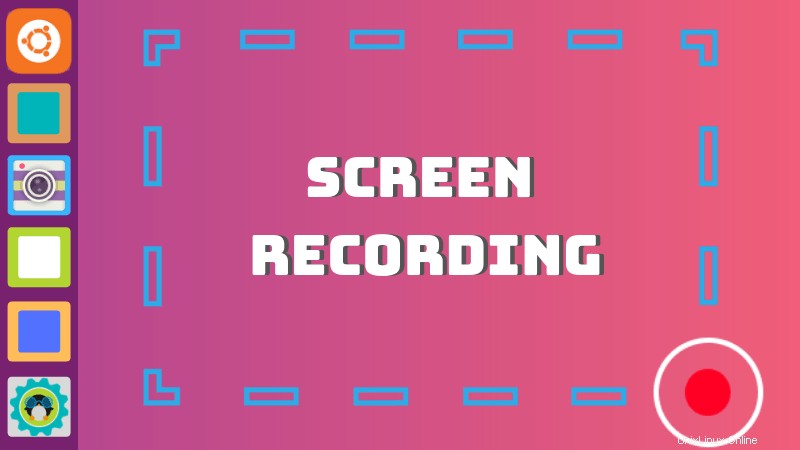
Kazam è uno dei migliori registratori dello schermo per Linux. Per me, è il miglior strumento di registrazione dello schermo. L'ho utilizzato per anni. Tutti i video tutorial su YouTube sono stati registrati con Kazam.
Alcune delle caratteristiche principali di Kazam sono:
- Registra l'intero schermo, parte dello
schermo , finestra dell'applicazione o tutte le schermate (per la configurazione multi-monitor) - Fai screenshot
- Supporto per le scorciatoie da tastiera per interrompere e riprendere facilmente durante la registrazione dello schermo
- Registra in vari formati di file come MP4, AVI e altri.
- Acquisisci l'audio dall'altoparlante o dal microfono durante la registrazione dello schermo
- Cattura mouse
clic e pressioni dei tasti - Acquisisci video dalla webcam
- Inserisci una finestra della webcam sul lato
- Trasmetti video in diretta su YouTube
Come lo strumento per gli screenshot Shutter, anche Kazam non è
Sto usando Ubuntu nel tutorial. Le istruzioni di installazione dovrebbero funzionare per altre distribuzioni basate su Ubuntu come Linux Mint, sistema operativo elementare ecc. Per tutte le altre distribuzioni, puoi comunque leggere l'utilizzo di Kazam e le sue funzionalità.
Installa Kazam in Ubuntu
Kazam è disponibile nel repository ufficiale in Ubuntu. Tuttavia, il repository ufficiale è costituito da Kazam versione 1.4.5, l'ultima versione stabile di Kazam.
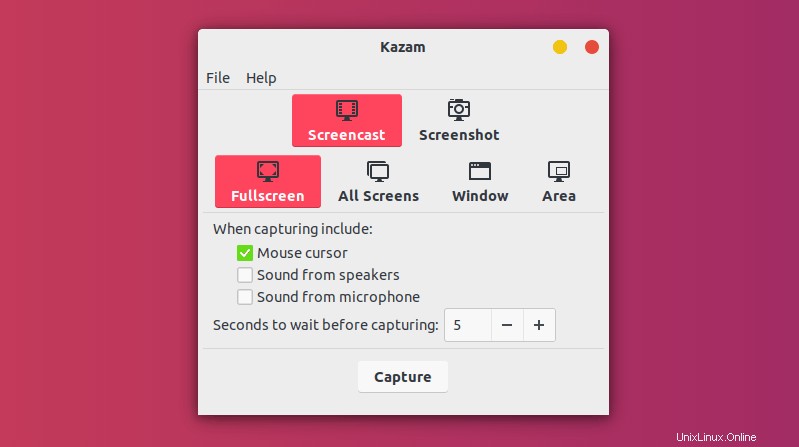
Gli sviluppatori Kazam hanno anche lavorato su una versione più recente, Kazam 1.5.3. La versione era quasi nera e pronta per il rilascio, ma per ragioni sconosciute, lo sviluppo si è interrotto in seguito. Da allora non ci sono stati aggiornamenti.
Puoi usare Kazam 1.4.5 e 1.5.3 senza esitazione. Kazam 1.5 offre funzionalità aggiuntive come la registrazione di clic del mouse e pressioni di tasti, supporto per webcam, supporto per trasmissioni in diretta e un timer per il conto alla rovescia aggiornato.
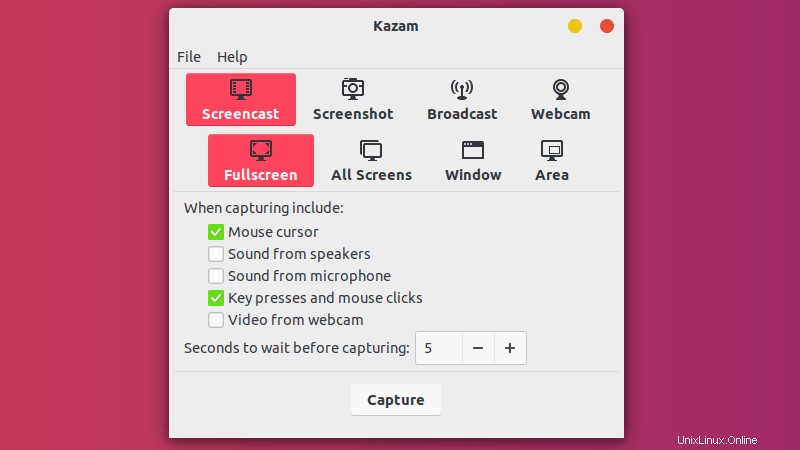
Sta a te decidere quale versione vuoi utilizzare. Suggerirei di passare alla versione 1.5.3 perché ha più funzionalità.
È possibile installare il vecchio Kazam 1.4.5 dal Software Center. Puoi anche usare il comando seguente:
sudo apt install kazamSe desideri installare il nuovo Kazam 1.5.3, puoi utilizzare questo PPA non ufficiale disponibile per Ubuntu 18.04 e 16.04:
sudo add-apt-repository ppa:sylvain-pineau/kazam
sudo apt-get update
sudo apt install kazamDevi anche installare alcune librerie per registrare i clic del mouse e le pressioni della tastiera.
sudo apt install python3-cairo python3-xlib[post irp=30620]
Registrazione dello schermo con Kazam
Una volta installato Kazam, cercalo nel menu dell'applicazione e avvialo. Dovresti vedere una schermata come questa con alcune opzioni. Puoi controllare le
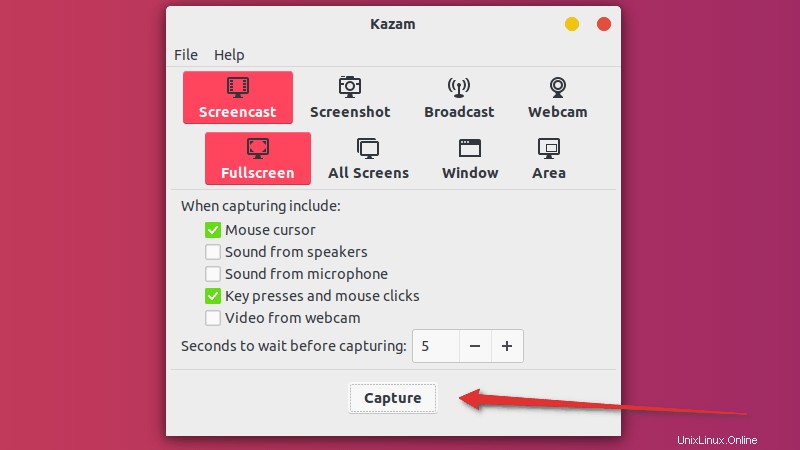
Ti mostrerà un conto alla rovescia prima di registrare lo schermo. Il tempo di attesa predefinito è di 5 secondi e puoi modificarlo dall'interfaccia di Kazam (vedi immagine precedente). Ti dà un momento di respiro in modo da poterti preparare per la tua registrazione.
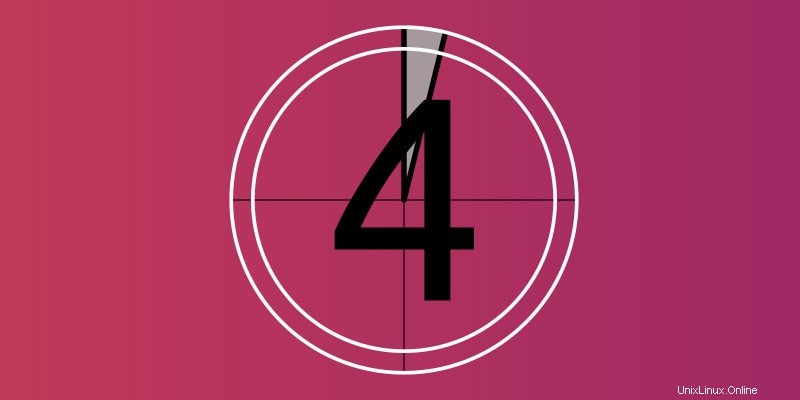
Una volta avviata la registrazione, l'interfaccia principale di Kazam scompare e nel pannello viene visualizzato un indicatore. Se vuoi mettere in pausa la registrazione o terminare la registrazione, puoi farlo da questo indicatore.
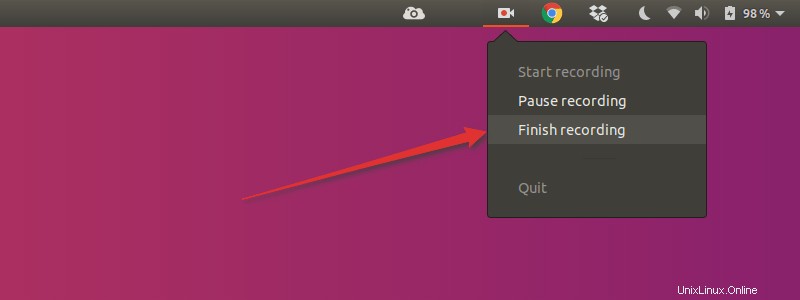
Se scegli di terminare la registrazione, ti darà l'opzione "Salva per dopo". Se hai un editor video installato in Linux, puoi anche iniziare a modificare la registrazione da questo punto.
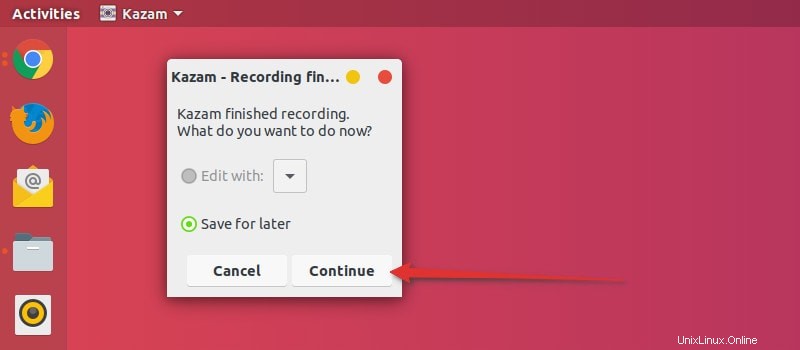
Per impostazione predefinita ti chiede di installare la registrazione nella cartella Video, ma puoi cambiare la posizione e salvarla anche altrove.
Questa è la base che devi sapere sulla registrazione dello schermo in Linux con Kazam.
Ora lascia che ti dia alcuni suggerimenti su come utilizzare più funzionalità in Kazam.
Ottieni di più dallo screen recorder Kazam
Kazam è un caratteristico registratore dello schermo per Linux. Puoi accedere alle sue funzionalità avanzate o aggiuntive dalle preferenze.
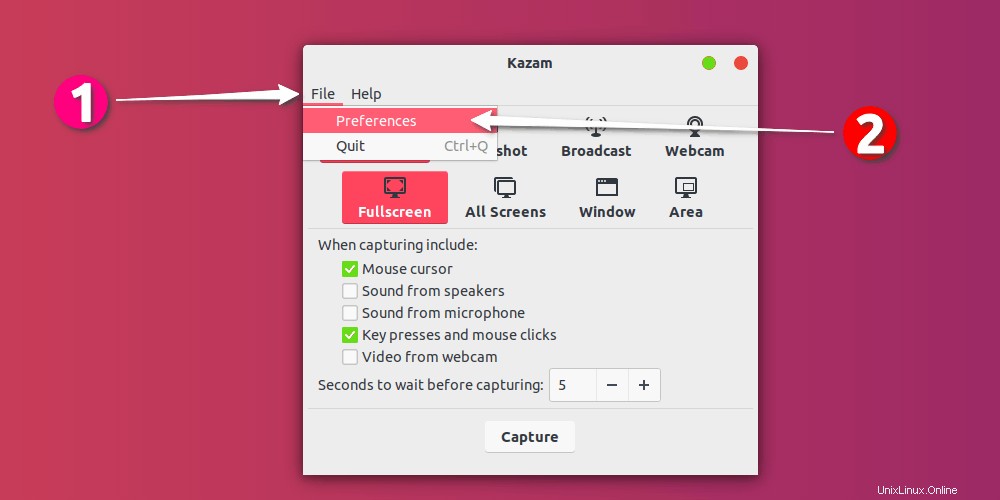
Salvataggio automatico della registrazione dello schermo in una posizione specifica
Puoi scegliere di salvare automaticamente le registrazioni dello schermo in Kazam. La posizione predefinita è Video, ma puoi cambiarla in qualsiasi altra posizione.
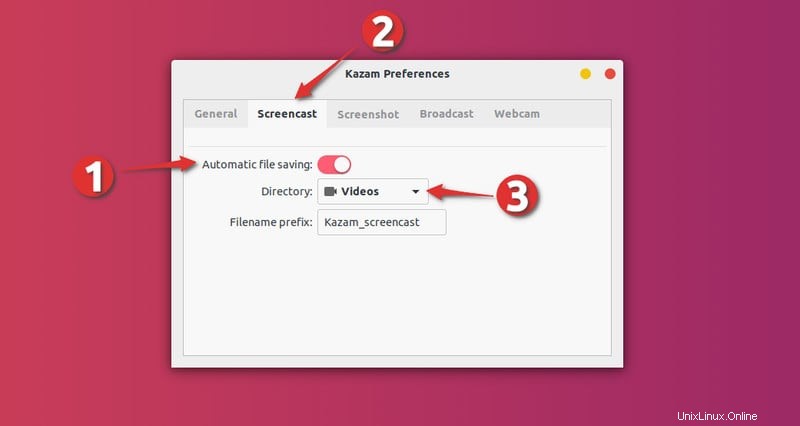
Evita la registrazione dello schermo in modalità RAW
Puoi salvare le registrazioni dello schermo in formati di file come WEBM, MP4, AVI ecc. Sei libero di scegliere ciò che desideri. Tuttavia, consiglierei di evitare il formato di file RAW (AVI). Se utilizzi il formato file RAW, i file registrati saranno in GB anche per pochi minuti di registrazione.
È consigliabile verificare che Kazam non stia utilizzando il formato di file RAW per la registrazione. Se chiedi il mio suggerimento, preferisci H264 con formato file MP4.
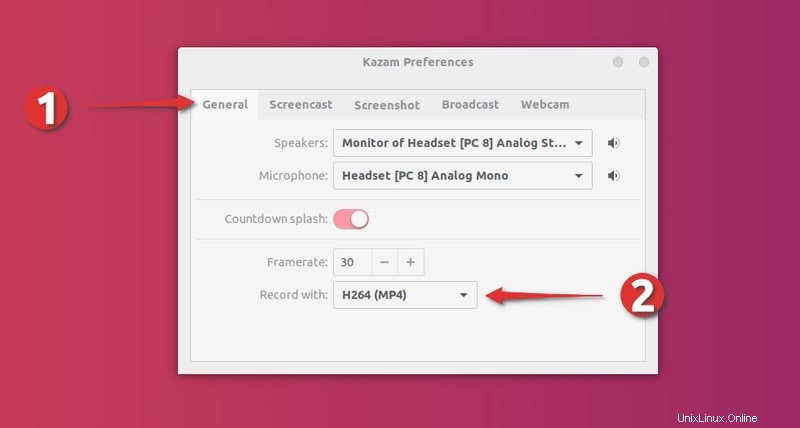
Cattura i clic del mouse e i tasti premuti durante la registrazione dello schermo
Se vuoi evidenziare quando è stato cliccato un mouse, puoi farlo facilmente nella versione più recente di Kazam.
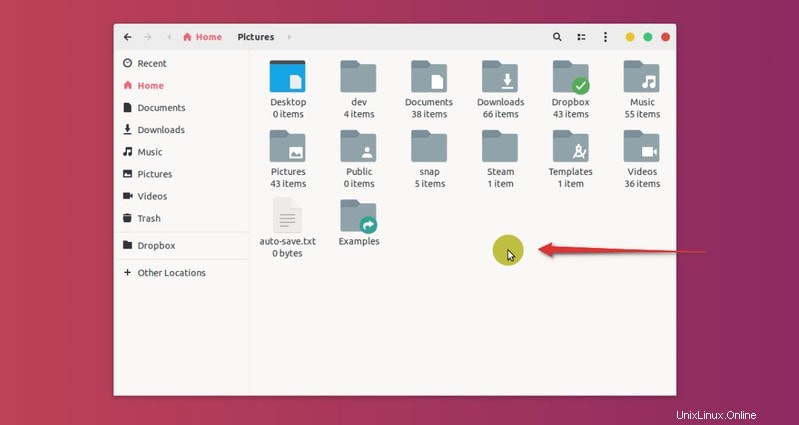
Tutto quello che devi fare è selezionare l'opzione "Premuti tasti e clic del mouse" sull'interfaccia di Kazam (la stessa schermata in cui premi Acquisisci).
Utilizza le scorciatoie da tastiera per registrazioni dello schermo più efficienti
Immagina di registrare lo schermo in Linux e improvvisamente ti sei reso conto che devi mettere in pausa la registrazione per alcuni motivi. Ora puoi mettere in pausa la registrazione andando all'indicatore Kazam e selezionando l'opzione di pausa. Ma verrà registrata anche questa attività di selezione dell'opzione di pausa.
Puoi modificare questa parte in un secondo momento, ma si aggiunge inutilmente al già ingombrante compito di modifica.
Un'opzione migliore sarà usare le scorciatoie da tastiera in Ubuntu. La registrazione dello schermo migliora molto se usi le scorciatoie.
Mentre Kazam è in esecuzione, puoi utilizzare i seguenti tasti di scelta rapida:
- Super+Ctrl+R:avvia la registrazione
- Super+Ctrl+P:metti in pausa la registrazione, premi di nuovo per riprendere la registrazione
- Super+Ctrl+F:termina la registrazione
- Super+Ctrl+Q:esci dalla registrazione
Superkey è il tasto Windows sulla tastiera.
Il più importante è Super+Ctrl+P per mettere in pausa e riprendere la registrazione.
Puoi esplorare ulteriormente le preferenze di Kazam per la registrazione della webcam e le opzioni di trasmissione in diretta di YouTube.
Ti piace Kazam?
Mi ripeto qui. Amo Kazam. Ho usato altri registratori dello schermo come SimpleScreenRecorder o Green Recorder ma mi sento molto più a mio agio con Kazam.
Spero che ti piaccia Kazam per la registrazione dello schermo in Ubuntu o in qualsiasi altra distribuzione Linux. Ho provato a evidenziare alcune delle funzionalità aggiuntive qui per aiutarti con una migliore registrazione dello schermo.
Quali caratteristiche ti piacciono di Kazam? Usi qualche altro registratore dello schermo? Funzionano meglio di Kazam? Condividi le tue opinioni nella sezione commenti qui sotto.